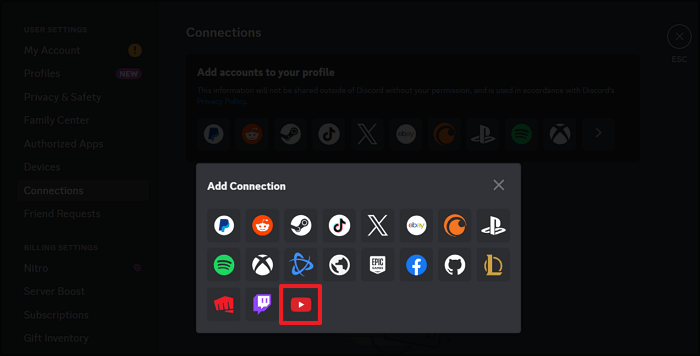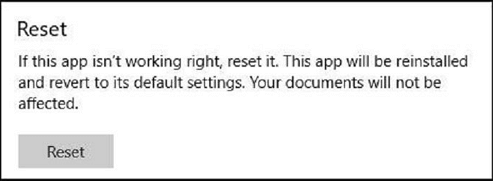-
![]()
Lionel
Lionel est passionné de technologie informatique, il fait partie de l'équipe EaseUS depuis 8 ans, spécialisé dans le domaine de la récupération de données, de la gestion de partition, de la sauvegarde de données.…Lire la suite -
![]()
Nathalie
Nathalie est une rédactrice chez EaseUS depuis mars 2015. Elle est passionée d'informatique, ses articles parlent surtout de récupération et de sauvegarde de données, elle aime aussi faire des vidéos! Si vous avez des propositions d'articles à elle soumettre, vous pouvez lui contacter par Facebook ou Twitter, à bientôt!…Lire la suite -
![]()
Mélanie
Mélanie est une rédactrice qui vient de rejoindre EaseUS. Elle est passionnée d'informatique et ses articles portent principalement sur la sauvegarde des données et le partitionnement des disques.…Lire la suite -
![]()
Arnaud
Arnaud est spécialisé dans le domaine de la récupération de données, de la gestion de partition, de la sauvegarde de données.…Lire la suite -
![]()
Soleil
Soleil est passionnée d'informatique et a étudié et réalisé des produits. Elle fait partie de l'équipe d'EaseUS depuis 5 ans et se concentre sur la récupération des données, la gestion des partitions et la sauvegarde des données.…Lire la suite -
![]()
Flavie
Flavie est une rédactrice qui vient de rejoindre EaseUS. Elle est passionnée d'informatique et ses articles portent principalement sur la sauvegarde des données et le partitionnement des disques.…Lire la suite
Sommaire
0 Vues |
0 min lecture
Roku TV est une plate-forme de télévision intelligente sur laquelle vous pouvez regarder de nombreuses vidéos, émissions de télévision et programmes en streaming, car elle prend en charge un large éventail de plates-formes telles que Netflix, YouTube, Hulu Live, Sling TV, etc. Parfois, vous souhaiterez peut-être regarder votre Vos vidéos préférées hors ligne ou vous ne pouvez pas regarder des émissions en direct en raison de conflits d'horaires, le moyen le plus simple consiste à enregistrer sur Roku.
Mais le problème est de savoir si vous pouvez enregistrer des chaînes sur Roku. Si oui, comment accomplissez-vous la tâche ? Toutes les questions trouveront une réponse dans cet article. Continuez simplement à lire pour en savoir plus.
Puis-je enregistrer des émissions sur Roku ?
Oui, vous pouvez enregistrer des émissions depuis Roku. Cependant, il existe différentes situations que vous devez connaître :
En fait, Roku n'offre pas de fonctionnalité de Cloud DVR qui peut aider les utilisateurs à enregistrer et à sauvegarder des vidéos. Mais certaines chaînes de streaming Roku proposent des services Cloud DVR qui vous permettent d'enregistrer des films et des émissions de télévision et de stocker le contenu en ligne. Cela dépend donc des chaînes de streaming que vous utilisez.
Mais si vous utilisez un puissant logiciel de capture vidéo, vous pouvez certainement enregistrer n'importe quelle vidéo de Roku.
N'oubliez pas de partager ce message avec d'autres personnes dans le besoin !
Enregistrement d'écran sur Roku de 2 manières
Maintenant que vous savez que vous pouvez enregistrer des émissions en direct à partir de Roku TV, il est temps d'apprendre à enregistrer Roku. Dans ce qui suit, nous allons vous montrer comment accomplir la tâche en détail.
| 🛠️ Méthode | 👍 Expérience utilisateur |
| Utiliser un enregistreur vidéo | C'est le moyen le plus simple d'enregistrer depuis Roku avec un enregistreur vidéo en streaming ; les utilisateurs peuvent enregistrer sans limitations. Cependant, les utilisateurs doivent connecter un appareil Roku à leur ordinateur et démarrer l'enregistrement. |
| Utiliser le Cloud DVR | Les utilisateurs peuvent adopter cette méthode pour enregistrer directement Roku, mais ils ne peuvent pas capturer toutes les vidéos. |
#1. Utiliser un enregistreur vidéo professionnel
Étant donné que Roku lui-même n'offre pas de fonctionnalité de Cloud DVR, vous ne pouvez enregistrer des vidéos que sur certaines chaînes, comme YouTube Live, Hulu Live, Sling TV et autres. Donc, tout d’abord, nous allons vous montrer une méthode toute-puissante qui vous permet d’enregistrer n’importe quoi sur votre téléviseur Roku. Et c'est pour utiliser un excellent enregistreur d'écran.
EaseUS RecExperts est un outil idéal que vous pouvez utiliser pour l'enregistrement Roku. Il fonctionne parfaitement pour enregistrer des vidéos protégées sans écran noir, ce qui signifie que vous pouvez enregistrer un enregistrement sur Netflix, Hulu Live, Disney Plus et plus sans effort. Plus important encore, ce logiciel d'enregistrement vidéo prend en charge une durée d'enregistrement illimitée et ne laissera aucun filigrane sur vos fichiers enregistrés. Alors n'hésitez pas à vous procurer cet outil dès maintenant !
Voici un tutoriel que vous pouvez suivre pour démarrer votre enregistrement Roku :
🎯Notification : Avant de commencer l'enregistrement, vous devez d'abord connecter Roku à votre ordinateur avec des câbles HDMI ou une carte de capture. Une fois cela fait, vous pouvez commencer à enregistrer sur Ruku sur votre ordinateur.
Étape 1. Lancez EaseUS RecExperts, et cliquez sur le triangle vers le bas pour trouver le bouton "Mode amélioré" qui ressemble à une petite télévision sur le panneau de gauche.

Étape 2. Sélectionnez l'enregistrement de la webcam, du son du système ou du microphone. Vous pouvez voir les sites de streaming les plus populaires dans cette interface, y compris YouTube, Netflix, Vimeo, Amazon Prime, Disney, Hulu, etc. Cliquez ensuite sur un site et vous serez dirigé vers son site officiel.

Étape 3. Retournez à EaseUS RecExperts et cliquez sur "REC" pour continuer. L'enregistrement commencera après un compte à rebours de 3 secondes. Vous pouvez voir une barre de tâches sur votre écran. Choisissez le bouton correspondant pour mettre en pause ou arrêter l'enregistrement.
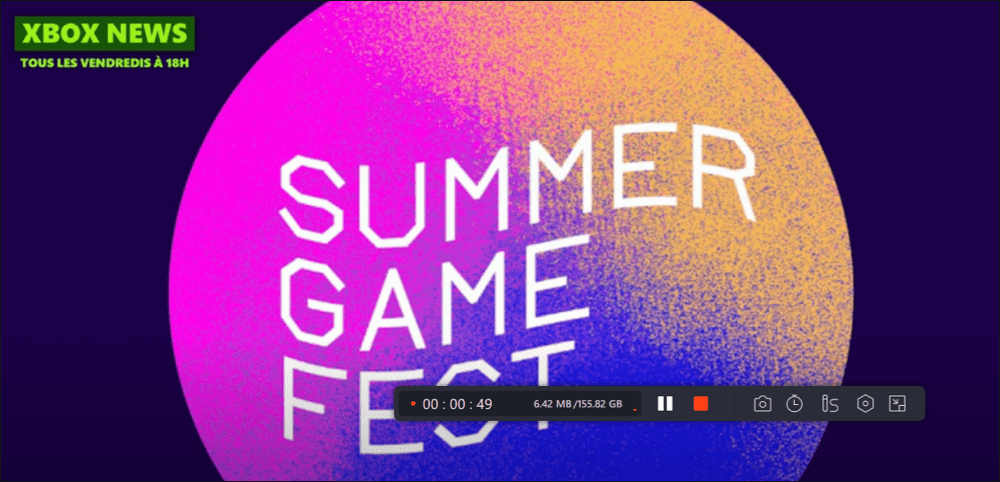
Étape 4. Lorsque l'enregistrement est terminé, vous accédez à l'interface de prévisualisation où vous pouvez visualiser et modifier les vidéos enregistrées. Ici, vous pouvez éditer, faire des captures d'écran de l'enregistrement, ou ajuster le volume et la vitesse de lecture comme vous le souhaitez.
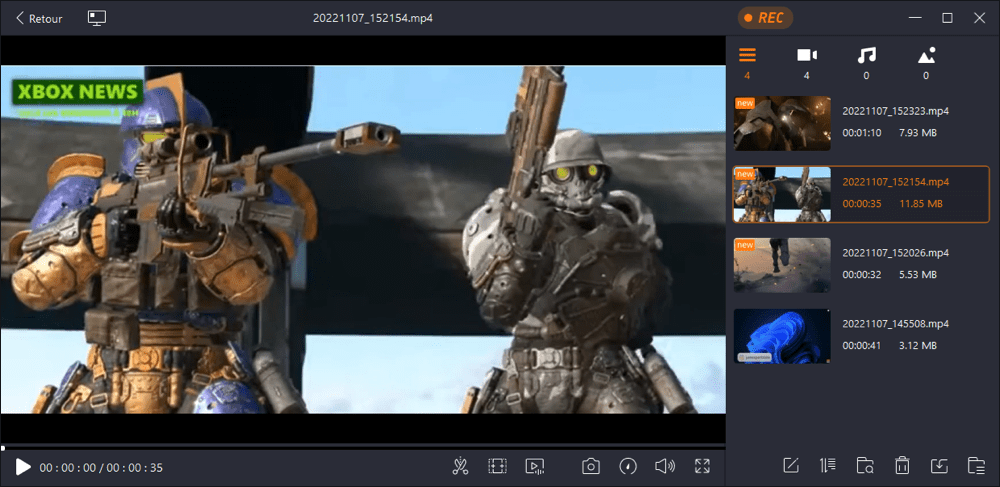
#2. Utiliser le Cloud DVR
Comme mentionné ci-dessus, vous pouvez également enregistrer des émissions en direct Roku avec les fonctionnalités de Cloud DVR.
Cloud DVR (Un enregistreur vidéo numérique) vous permet de planifier l'enregistrement d'un programme diffusé sur une chaîne de streaming et de lire le contenu à une heure ultérieure qui vous convient. De manière générale, les enregistrements peuvent être visionnés à partir d'autres appareils prenant en charge la chaîne de streaming ou l'application mobile équivalente.
Cependant, toutes les chaînes n'offrent pas de fonctionnalités de Cloud DVR. En outre, chaque chaîne de streaming avec Cloud DVR propose différents niveaux d'abonnement avec des limites de stockage variables. Ainsi, pour vous aider à mieux comprendre, nous répertorions ci-dessous quelques canaux courants :
| Canal | Cloud DRV | Prix de base | Flux par compte | Passer les publicités (DVR) |
| YouTube TV | illimité | 73 $ | 3 | Oui |
| Hulu en direct | illimité | 70 $ | 2 | Oui |
| Fubo | 1 000 heures | 75 $ | 10 | Oui |
| Sling TV | 50 heures | 40 $ | 1 | Oui |
| DirectTV | 20 heures | 75 $ | 20 | Non |
Conclusion
Pour terminer, vous pouvez filtrer l'enregistrement sur Roku, car il existe de nombreux services de streaming sur Roku qui offrent la fonctionnalité de Cloud DVR. Mais il y a un problème : vous ne pouvez pas capturer tout le contenu vidéo sur Roku.
Ainsi, si vous souhaitez enregistrer des vidéos depuis Roku sans aucune limitation, vous pouvez passer à EaseUS RecExperts. Cet enregistreur d'écran tout-en-un vous permet d'enregistrer tout ce qui se trouve sur votre écran facilement et rapidement.
FAQ sur l'enregistrement à partir de Roku ?
1. Roku a-t-il un DVR ?
Non. Roku TV n'offre pas de DVR ou autre stockage intégré. Et cela signifie que vous ne pouvez pas enregistrer directement vos films ou programmes préférés depuis Roku.
2. Ai-je besoin d'un DVR pour enregistrer la télévision en streaming ?
Oui. Un DVR est nécessaire pour enregistrer la télévision en streaming. Désormais, la plupart des appareils de télévision en streaming proposent un DVR intégré pour l'enregistrement. Si celui que vous utilisez ne propose pas de DVR, vous pouvez essayer un enregistreur vidéo en streaming professionnel comme EaseUS RecExperts.
3. Pouvez-vous rembobiner la télévision en direct sur Roku
Oui, vous pouvez rembobiner les émissions de télévision en direct sur Roku. Cependant, vous devez garder à l'esprit qu'il n'est disponible que lorsque vous regardez la télévision diffusée « en direct » à partir de l'entrée la TV en direct au lieu de la diffusion en direct de la chaîne Roku.
4. Pouvez-vous enregistrer ou mettre en pause sur Roku ?
Oui. La pause TV en direct n'est disponible que sur l'entrée la TV en direct de votre Roku TV et nécessite une clé USB dédiée compatible 2.0 avec au moins 16 Go de stockage pour l'enregistrement de la vidéo. Dès que vous connectez une chaîne numérique, la télévision en direct se met en pause pour commencer l'enregistrement de la télévision en direct.
EaseUS RecExperts

Un seul clic pour capturer tout ce qui se trouve à l'écran !
Pas de limite de temps, pas de filigrane
Enregistrer